Inviare fax tramite computer
È possibile inviare direttamente tramite fax un documento creato su un computer collegato alla macchina, senza doverlo stampare.
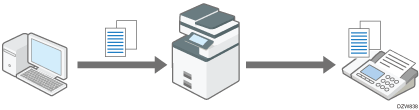
Innanzitutto, installare il driver LAN-Fax nel commutatore.

Per selezionare una destinazione dalla rubrica registrata sulla macchina, salvare la rubrica sul computer e importare le destinazioni nella lista Destinazioni del LAN-Fax.
Per informazioni sulla procedura di importazione dei destinatari, vedere Uso dei dati della rubrica della macchina come lista destinazioni LAN-Fax.
Operazioni di base per l'invio di documenti mediante LAN-Fax
"Stampare" un documento dall'applicazione sul computer con una stampante tramite LAN-Fax per inviare il documento direttamente tramite fax.
 Aprire sul computer il documento da inviare, visualizzare la schermata di configurazione del LAN-Fax dal menu di stampa dell'applicazione.
Aprire sul computer il documento da inviare, visualizzare la schermata di configurazione del LAN-Fax dal menu di stampa dell'applicazione.
La procedura varia a seconda dell'applicazione.
Esempio per Microsoft Word:
Selezionare [Stampa] dal menu, selezionare "LAN-FAX Generic" in "Stampante", quindi fare clic su [Stampa].
 Selezionare [Rubrica] dal menu a sinistra, quindi specificare la destinazione.
Selezionare [Rubrica] dal menu a sinistra, quindi specificare la destinazione.
Per utilizzare la rubrica, fare clic su [Specifica indirizzo], quindi specificare la rubrica da utilizzare in "Cambia rubrica". Selezionare una destinazione dalla lista delle destinazioni, quindi fare clic su [Imposta come destinazione].
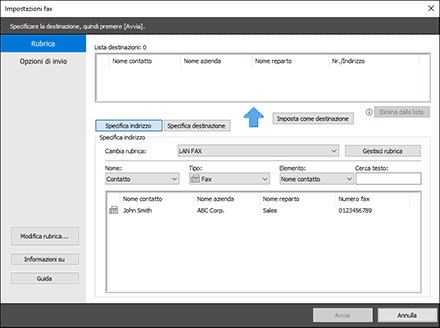
Per inserire manualmente una destinazione, selezionare [Specifica destinazione], quindi specificare il tipo e la linea di destinazione. Inserire la destinazione, quindi fare clic su [Imposta come destinazione].
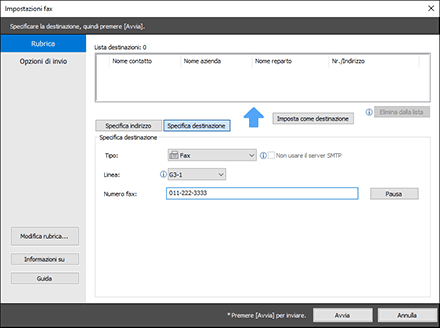
 Fare clic su [Avvio].
Fare clic su [Avvio].
I dati del documento vengono inviati alla macchina, che li trasmette alla destinazione.

Inoltre è possibile conservare un documento nel Document Server della macchina invece di inviarlo immediatamente a destinazione. Per conservare un documento nel Document Server, specificare le impostazioni per la conservazione prima di inviarlo da un computer.
Click [Opzioni di invio] sulla schermata "Impostazioni fax" screen.
Selezionare la casella di spunta [Invia a Document server].
Cliccare su [Dettagli Document server], immettere il nome utente e il nome del documento e poi cliccare su [OK].
Fare clic su [Avvio].
Se sulla macchina è stata specficata la funzione per impedire la trasmissione alla destinazione errata, verrà visualizzato un messaggio che chiede di reinserire o confermare il numero di fax di destinazione.
Uso dei dati della rubrica della macchina come lista destinazioni LAN-Fax
È possibile importare la rubrica della macchina nella rubrica del LAN-Fax e specificare dalla funzione una destinazione.

Per importare la rubrica della macchina nella rubrica del LAN-Fax, specificare l'indirizzo IPv4 della macchina nelle impostazioni [Porta] in [Proprietà stampante].
 Aprire sul computer il documento da inviare, visualizzare la schermata di configurazione del LAN-Fax dal menu di stampa dell'applicazione.
Aprire sul computer il documento da inviare, visualizzare la schermata di configurazione del LAN-Fax dal menu di stampa dell'applicazione.
 Fare clic su [Rubrica] nel menu a sinistra, e fare clic su [Gestisci rubrica].
Fare clic su [Rubrica] nel menu a sinistra, e fare clic su [Gestisci rubrica].
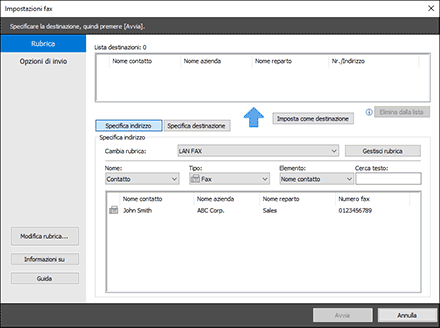
 Fare clic su [Scarica rubrica dispositivo].
Fare clic su [Scarica rubrica dispositivo].
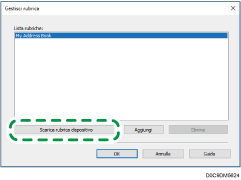
 Inserire la informazioni relative all'utente amministratore o della rubrica, quindi fare clic su [Importa...].
Inserire la informazioni relative all'utente amministratore o della rubrica, quindi fare clic su [Importa...].
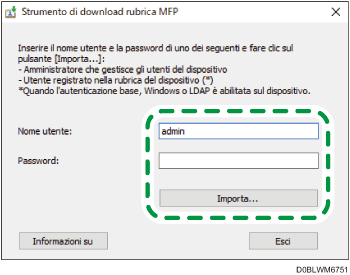
 Verificare che la rubrica della machina sia stata importata correttamente, quindi fare clic su [OK].
Verificare che la rubrica della machina sia stata importata correttamente, quindi fare clic su [OK].
 Fare clic su [Specifica indirizzo], quindi selezionare la rubrica in Cambia rubrica:".
Fare clic su [Specifica indirizzo], quindi selezionare la rubrica in Cambia rubrica:".
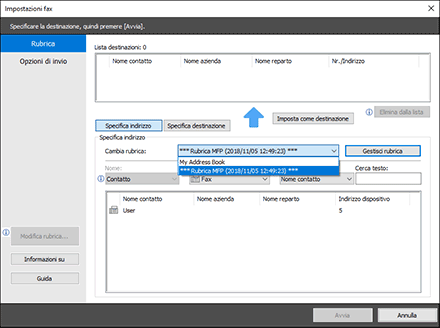
 Selezionare una destinazione dalla lista delle destinazioni, quindi fare clic su [Imposta come destinazione].
Selezionare una destinazione dalla lista delle destinazioni, quindi fare clic su [Imposta come destinazione].
 Fare clic su [Avvio].
Fare clic su [Avvio].

Quando si importano le destinazione registrate come gruppo in "Rubrica", la destinazione da inviare per persona è determinata nel seguente ordine di priorità: destinazione IP-Fax, numero fax e indirizzo e-mail. Controllare la destinazione durante l'importazione e modificare l'impostazione se necessario.
